- Berlaku untuk:Kisi
- Kesulitan:Mudah
- Waktu yang dibutuhkan:10
- Diperlukan Alat:Akses Pusat Akun
- Berlaku untuk:Hosting DV &VPS Lawas
- Kesulitan:Mudah
- Waktu yang dibutuhkan:10
- Diperlukan Alat:Akses Pusat Akun
- Berlaku untuk:Hosting VPS
- Kesulitan:Mudah
- Waktu yang dibutuhkan:10
- Diperlukan Alat:Akses Pusat Akun
Ringkasan
Enkripsi SSL untuk email sangat dianjurkan bila memungkinkan. Mengonfigurasi server/klien email Anda dengan SSL akan membantu menghindari eksploitasi pengiriman email dan upaya login email yang aman. Artikel berikut akan memandu Anda tentang cara memasang SSL di server Anda untuk email.
Penting juga untuk diingat bahwa SSL untuk email berbasis pengguna. Oleh karena itu, setelah Sertifikat SSL diinstal ke server email Anda, Anda perlu memperbarui klien email Anda ke server email dan nomor port SSL yang sesuai.
Sebelum Memulai
Panduan ini terutama akan menganggap Anda menggunakan Media Temple SSL untuk enkripsi email. Anda perlu memastikan bahwa SSL Anda memiliki nama domain primer/alternatif yang sesuai, seperti:
- SSL Multi-Domain dengan nama utama atau alternatif (mail.example.com)
- Wildcard SSL dengan nama utama (*.example.com)
Dalam panduan ini, kita akan menggunakan example.com sebagai nama placeholder. Saat mengikuti petunjuk, pastikan untuk mengganti example.com dengan nama domain SEBENARNYA.
Dapatkah saya menggunakan SSL Standar untuk mengamankan email?
Secara teknis dimungkinkan untuk menggunakan SSL Standar dengan nama domain primer (mail.example.com). Namun, sebaiknya gunakan SSL Multi-Domain atau WIldcard, karena hal itu akan memberi Anda opsi untuk mengamankan mail.example.com, bersama dengan domain/subdomain lain.
Jika Anda ingin menggunakan SSL pihak ketiga untuk enkripsi email, Anda dapat merujuk ke panduan
Memasang Sertifikat SSL pihak ketiga
Petunjuk
Pemasangan Kuil Media
Kita akan mulai dengan prosedur normal untuk instalasi SSL Media Temple.
- Masuk ke akun Media Temple Anda.
- Dari Ikhtisar halaman, gulir ke bawah ke Layanan Add-On bagian.
- Klik Kelola tombol di sebelah sertifikat SSL yang sesuai.
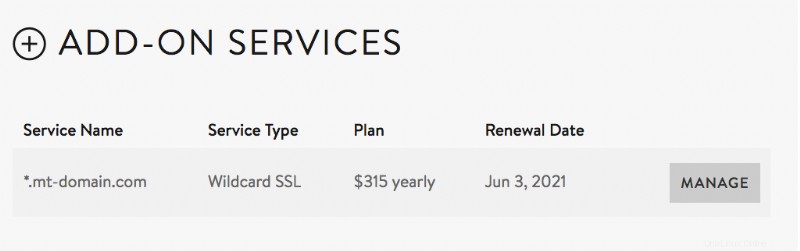
- Klik Pasang/Pasang Ulang Sertifikat SSL.
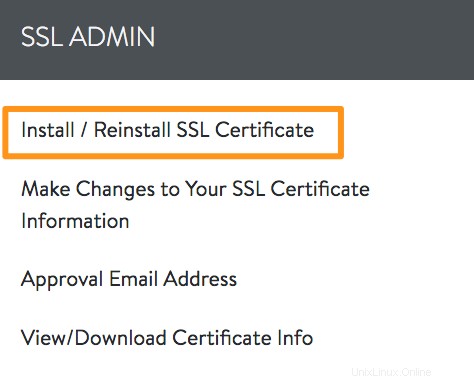
- Klik Pasang berwarna biru tombol.

- Lanjutkan ke bagian Plesk atau cPanel di bawah ini untuk instruksi lebih lanjut.
Plesk
Instruksi berikut berasal dari server yang menggunakan Plesk Obsidian 18.027.
- Masuk ke panel kontrol Plesk untuk domain Anda.
- Klik Sertifikat SSL/TLS.
- Klik Setelan Lanjutan.
- Centang kotak untuk SSL Anda.
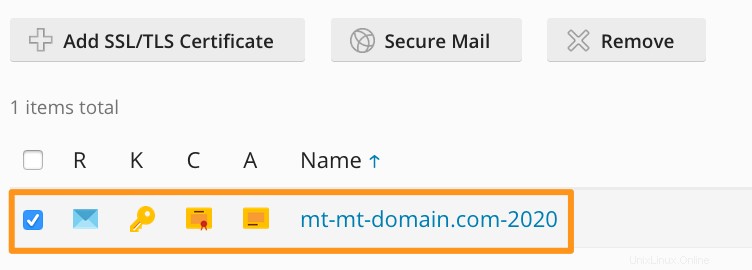
- Klik Email Aman.
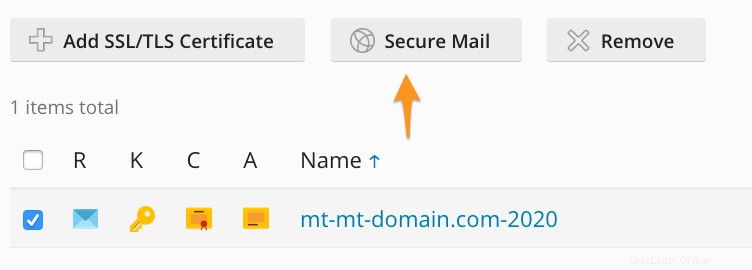
- SSL sekarang akan dipasang untuk email. Pastikan untuk memeriksa/memperbarui setelan klien email Anda untuk menggunakan SSL.
cPanel
Untuk cPanel, biasanya tidak ada langkah tambahan yang diperlukan untuk instalasi Anda. Namun, jika Anda ingin memeriksa server Anda untuk memastikan penginstalan berhasil, Anda dapat melakukannya dengan masuk ke akun cPanel untuk domain Anda. Screenshot berikut diambil dari server menggunakan tema cPanel (paper_lantern).
- Masuk ke akun cPanel untuk domain Anda.
- Di bawah bagian Keamanan, klik SSL/TLS .

- Klik Kelola Situs SSL.

- Cari ikon kunci hijau di samping mail.example.com
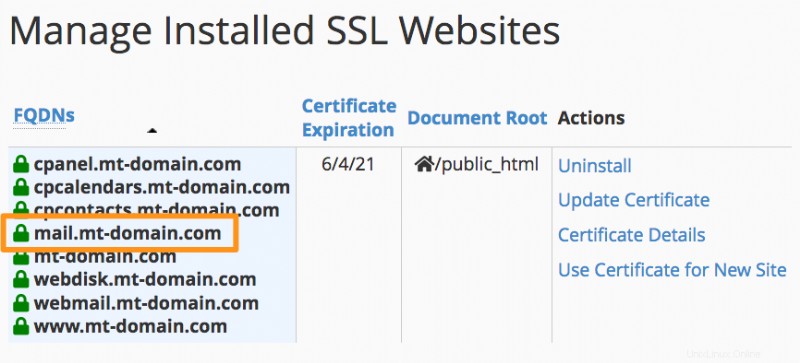
- Kunci hijau menunjukkan bahwa Anda sekarang dapat menggunakan SSL melalui mail.example.com.
- SSL sekarang akan dipasang untuk email. Pastikan untuk memeriksa/memperbarui setelan klien email Anda untuk menggunakan SSL.
Klien Email
Untuk memastikan pengguna email Anda menggunakan SSL yang telah kami pasang, Anda harus:
- Buka klien email Anda
- Pastikan server email masuk/keluar disetel ke mail.example.com .
- Setel nomor port SSL yang sesuai:
- IMAP (SSL):993
- POP (SSL):995
- SMTP (SSL):465
Untuk informasi tentang cara menambahkan atau memperbarui pengguna email di klien email Anda, silakan lihat bagian Sumberdaya di bawah.
Sumber daya
- Bagaimana cara mengonfigurasi email di Thunderbird?
- Bagaimana cara memperbarui setelan email di Thunderbird?
- Bagaimana cara mengonfigurasi email di Mac menggunakan Apple Mail?
- Bagaimana cara memperbarui pengaturan email saya di Apple Mail?
- Bagaimana cara mengatur email di Microsoft Outlook?
- Bagaimana cara memperbarui pengaturan email saya di Outlook?
- Bagaimana cara mengatur email di iPhone?